3 cách chuyển ảnh từ iPhone sang MacBook cực đơn giản
1. Chuyển ảnh bằng dây cáp
Bước 1: Dùng dây cap sạc iPhone kết nối cổng USB với cổng USB MacBook (bạn có thể dùng cap sạc type C hoặc dùng cổng chuyển đổi với MacBook sao cho thích hợp và tiện nhất)
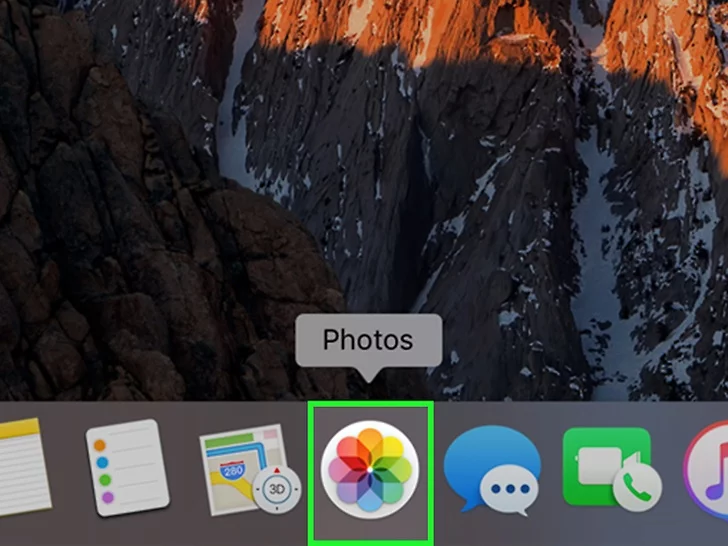
Bước 2: Mở ứng dụng Photos trên thanh Dock. Sau đó chọn mục iPhone bên cột trái.
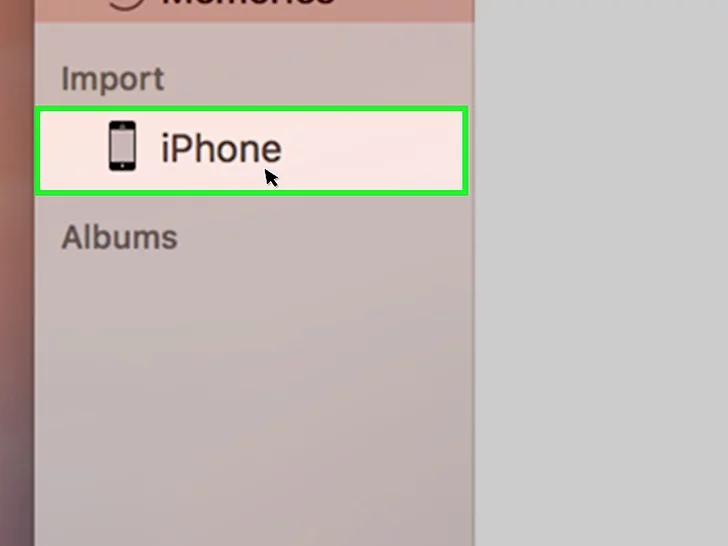
Lưu ý đảm bảo rằng iPhone được mở khóa và đã chọn tin tưởng để cho phép MacBook truy cập iPhone của bạn.
Bước 3: Chọn ảnh mà bạn muốn tải về. Sau đó nhấn import selected (Chuyển ảnh đã chọn), nếu bạn muốn chuyển tất cả chọn import All New Photos (Chuyển toàn bộ ảnh mới).
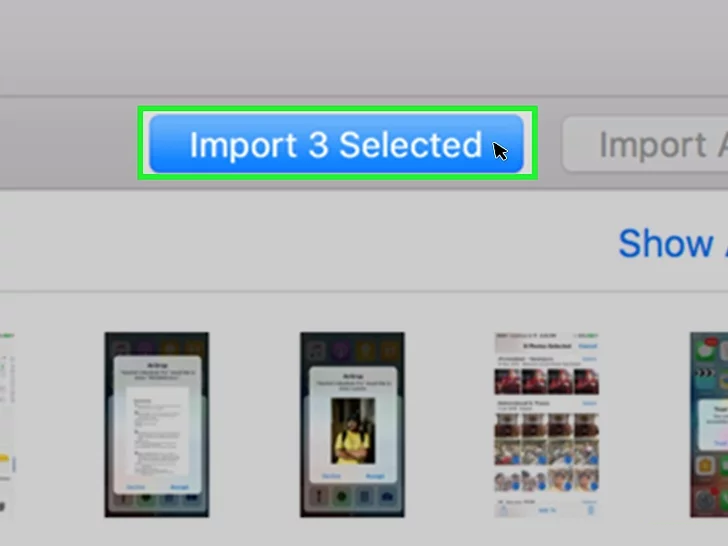
Bước 4: Sau khi ảnh được chuyển sang, bạn có thể xem ảnh tại mục My Albums (Album của tôi).
2. Chuyển ảnh bằng AirDrop
Bước 1: Bật AirDrop trên MacBook và để ở chế độ Everyone (Mọi người). Đảm bảo rằng AirDrop và Bluetooth cả hai thiết bị đều được bật.
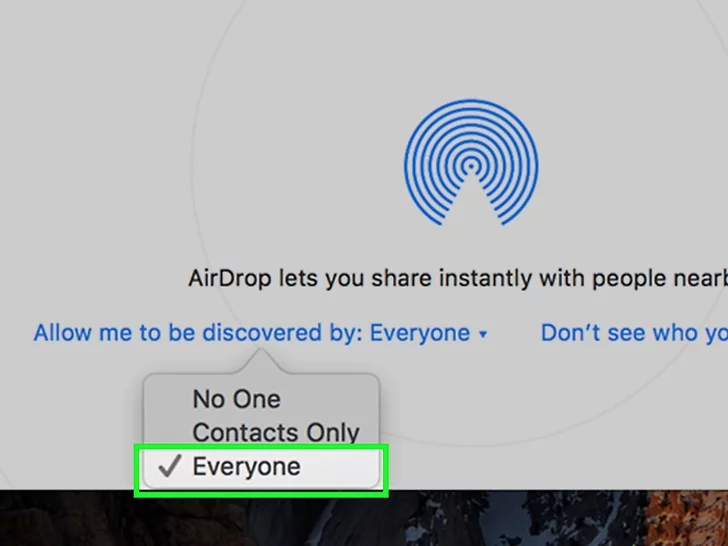
Bước 2: Mở ứng dụng Photos trên iPhone và chọn ảnh muốn chuyển sang MacBook
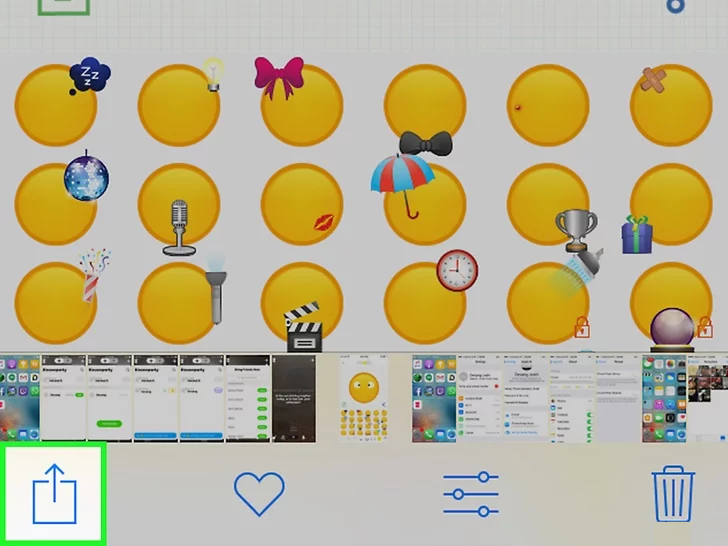
Bước 3: Ấn vào biểu tượng dấu mũi tên (Chia sẻ) và chọn AirDrop, sau đó chọn tên thiết bị (Ví dụ như MacBook Pro)
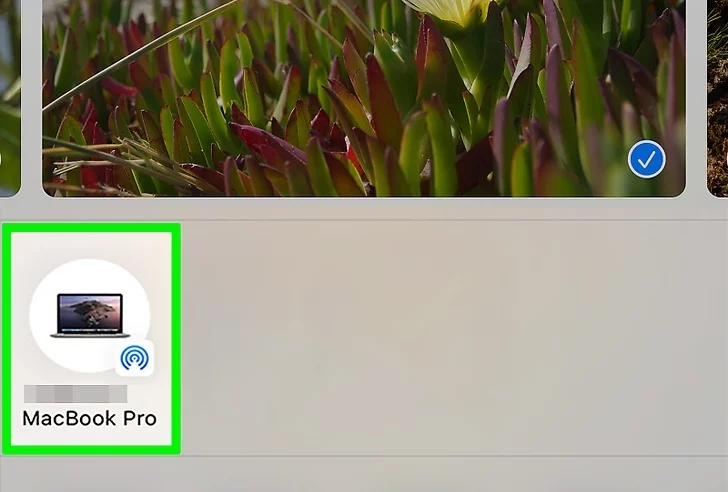
Bước 4: Trên MacBook chọn Accept (Chấp nhận) để chuyển ảnh.
>> Tham khảo cụ thể các bước thực hiện qua bài viết: Cách chuyển ảnh từ iPhone sang máy Mac bằng AirDrop!
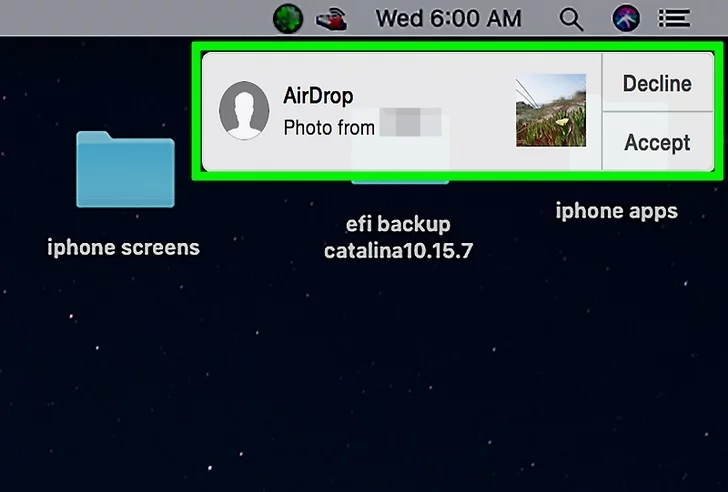
3. Dùng iCloud
Bước 1: Trên iPhone, mở Cài đặt --> Chọn ID Apple --> iCloud --> Photos
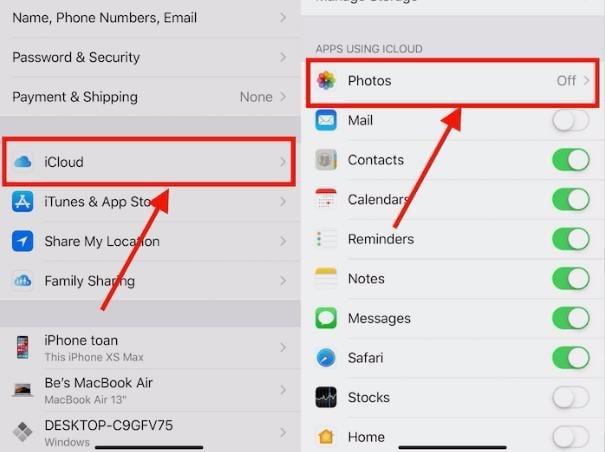
Bước 2: Bật iCloud Photos bằng cách trượt sang phải
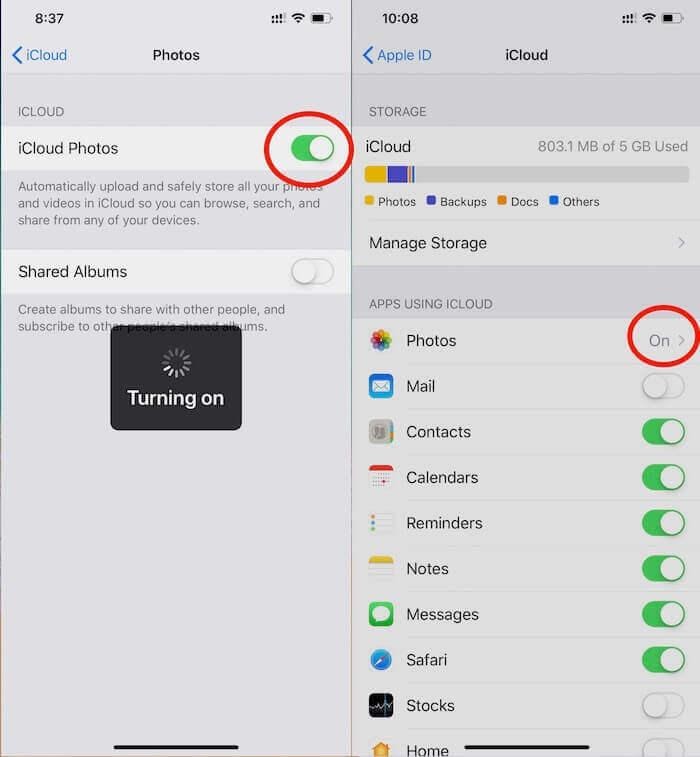
Bước 3: Bật iCloud Photos trên MacBook bằng cách vào Apple Menu (Biểu tượng quả táo trên thanh Menu) --> System Preferences --> iCloud
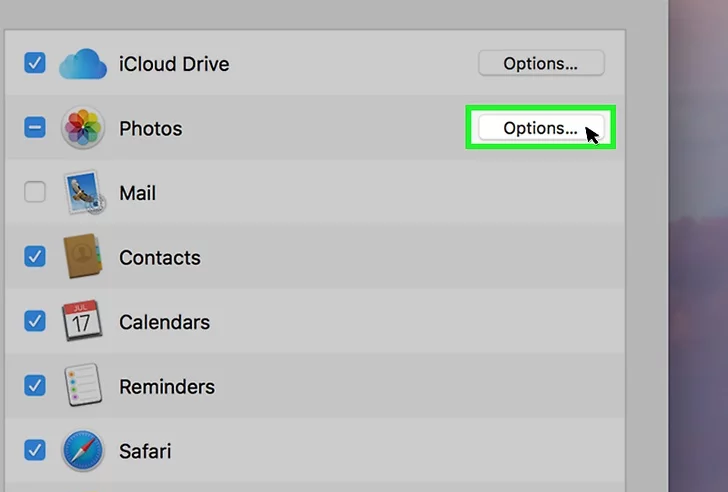
Bước 4: Chọn Photos và tiếp tục chọn Options
Bước 5: Tích chọn iCloud to Library và chọn Done để hoàn tất.
Chúc bạn thành công!
>> Mời bạn tham khảo những thủ thuật sử dụng máy tính Macbook cực hữu ích, hỗ trợ bạn xử lý công việc hiệu quả hơn:
- Cách ghi âm cuộc hội thoại khi Facetime
- Cách đồng bộ hóa máy tính để bàn và thư mục tài liệu với iCloud





 MacBook
MacBook iMac
iMac Mac Studio
Mac Studio Phụ kiện
Phụ kiện Máy cũ
Máy cũ Điện thoại
Điện thoại Máy tính bảng
Máy tính bảng Nhà thông minh
Nhà thông minh Tin tức
Tin tức Khuyến mãi
Khuyến mãi Thu cũ đổi mới
Thu cũ đổi mới










